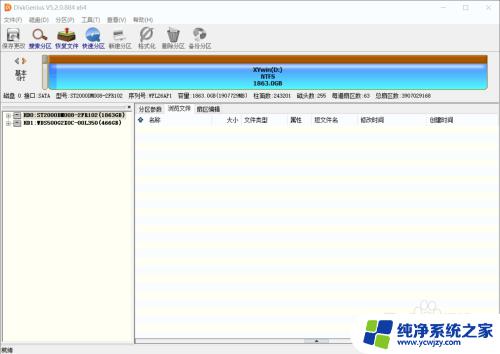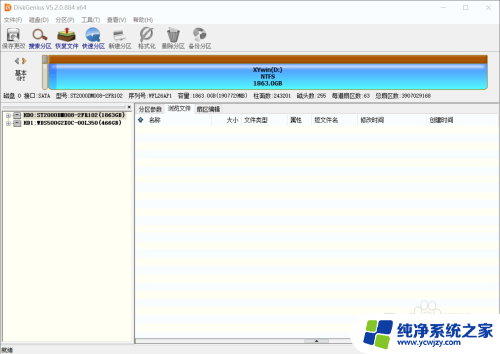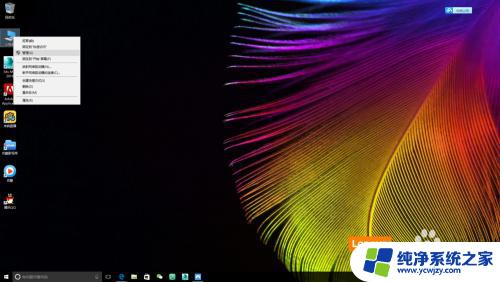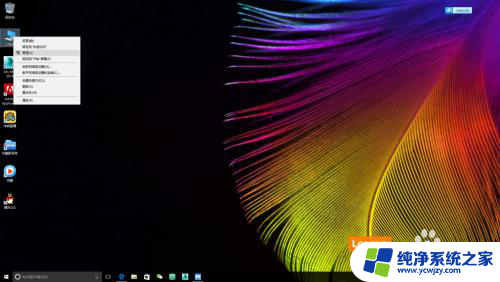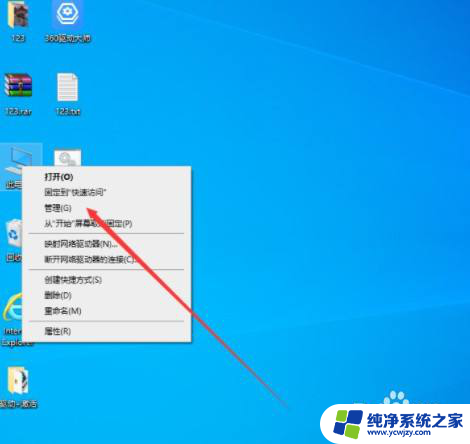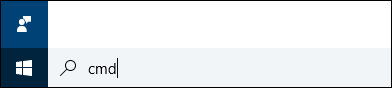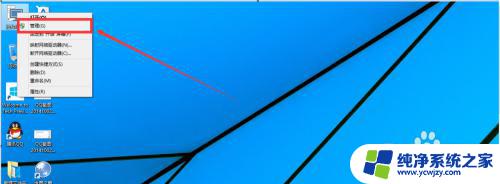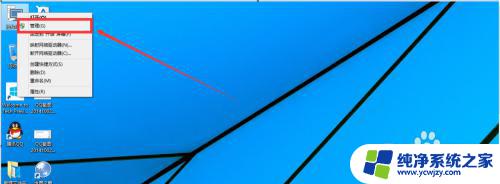怎么创建esp分区 Win10磁盘管理器中建立ESP/MSR分区的方法
怎么创建esp分区,在Win10磁盘管理器中创建ESP/MSR分区是一项重要的任务,它可以帮助我们更好地管理和优化计算机的存储空间,ESP(EFI系统分区)是一种特殊的分区,用于存储引导加载程序和系统文件,而MSR(Microsoft保留分区)则是为操作系统和硬件之间的通信而保留的分区。在本文中我们将介绍如何使用Win10磁盘管理器准确地创建ESP/MSR分区,以便更好地管理我们的计算机。无论您是计算机新手还是有经验的用户,本文都将为您提供简单明了的步骤和指导,帮助您轻松完成这一任务。
操作方法:
1.打开电脑,直接打开并进入到安装好的DiskGenius软件中。
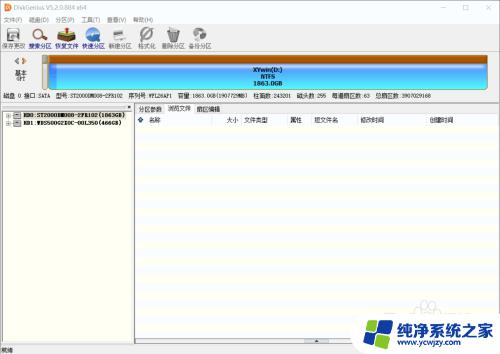
2.进入后,在左侧磁盘列表中选择要建立ESP/MSR分区的磁盘。
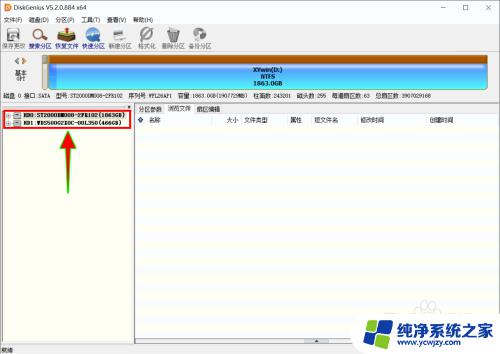
3.选中磁盘后,点击鼠标右键,弹出磁盘管理的右键菜单选项。
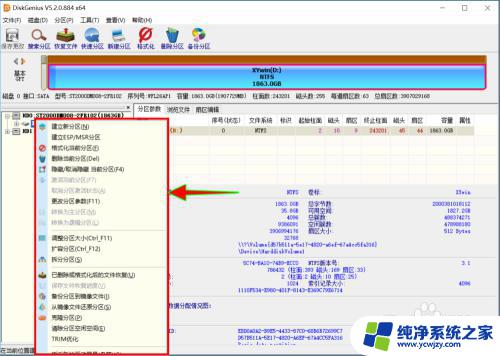
4.选择右键菜单中的建立ESP/MSR分区选项,打开其设置弹窗。
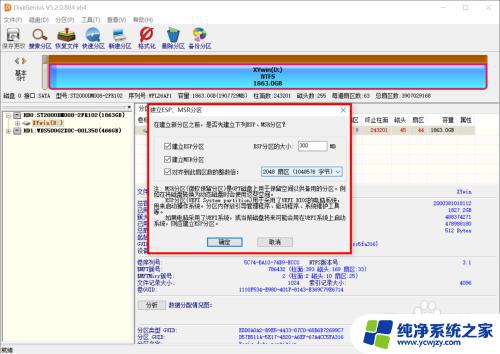
5.打开设置弹窗后,勾选建立ESP分区和建立MSR分区。并设置分区大小。
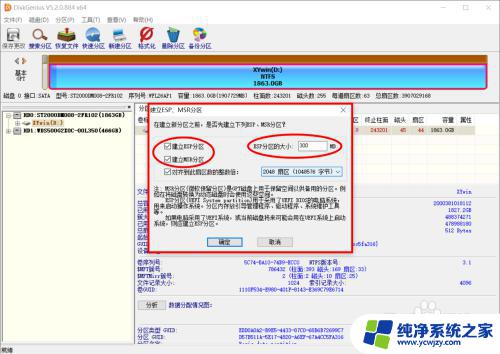
6.设置好之后,点击底部的确定按钮即可完成建立ESP/MSR分区了。
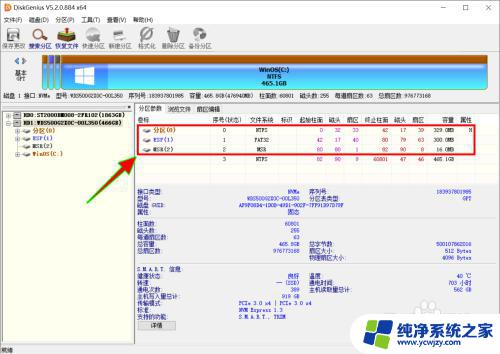
以上内容涵盖了如何创建ESP分区的全部步骤,若您遇到类似情况,可按照本文所述方法解决。